Kuidas teisaldada kõik oma Google’i kontaktid iPhone’i või arvuti abil iCloudi
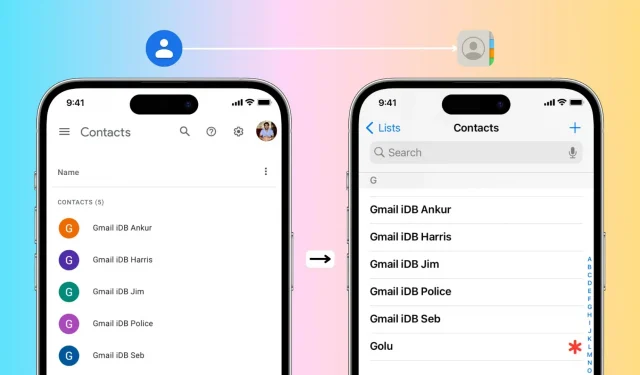
Kas lülituda Androidilt iPhone’ile? See juhend hõlmab lihtsaimaid viise kõigi oma Google’i kontaktide ülekandmiseks oma iPhone’i või arvuti abil Apple’i iCloudi kontole.
Kas ma saan oma iPhone’is oma Google’i kontaktide kontole sisse logida?
Kindlasti! Võite avada iPhone’i seaded > Kontaktid > Kontod > Lisa konto > Google > Logige oma Google’i kontole sisse > veenduge, et Kontaktid on lubatud > Salvesta. Pärast seda kuvatakse kõik teie Google’i kontaktid iOS-i kontaktide rakenduses. Kõik siin tehtud muudatused sünkroonitakse ja kuvatakse kõigis seadmetes. See lähenemisviis on ideaalne, kui kavatsete kasutada samaaegselt iPhone’i ja Android-telefoni.
Kui aga liigute Androidilt iPhone’i või lihtsalt ei soovi, et teie kontaktid salvestataks Google’isse, vaid iCloudi, saate need hõlpsalt teisaldada, kasutades allolevat meetodit.
Kuidas Google’i kontakte iPhone’iga iCloudi teisaldada
1) Veenduge, et olete oma iPhone’is iCloudi sisse logitud ja kontaktid on lubatud. Selle kontrollimiseks avage rakendus Seaded > oma nimi > iCloud > Kuva kõik. Siin peaks kontaktide kõrval asuv lüliti olema roheline. Kui ei, siis lubage see kohe.
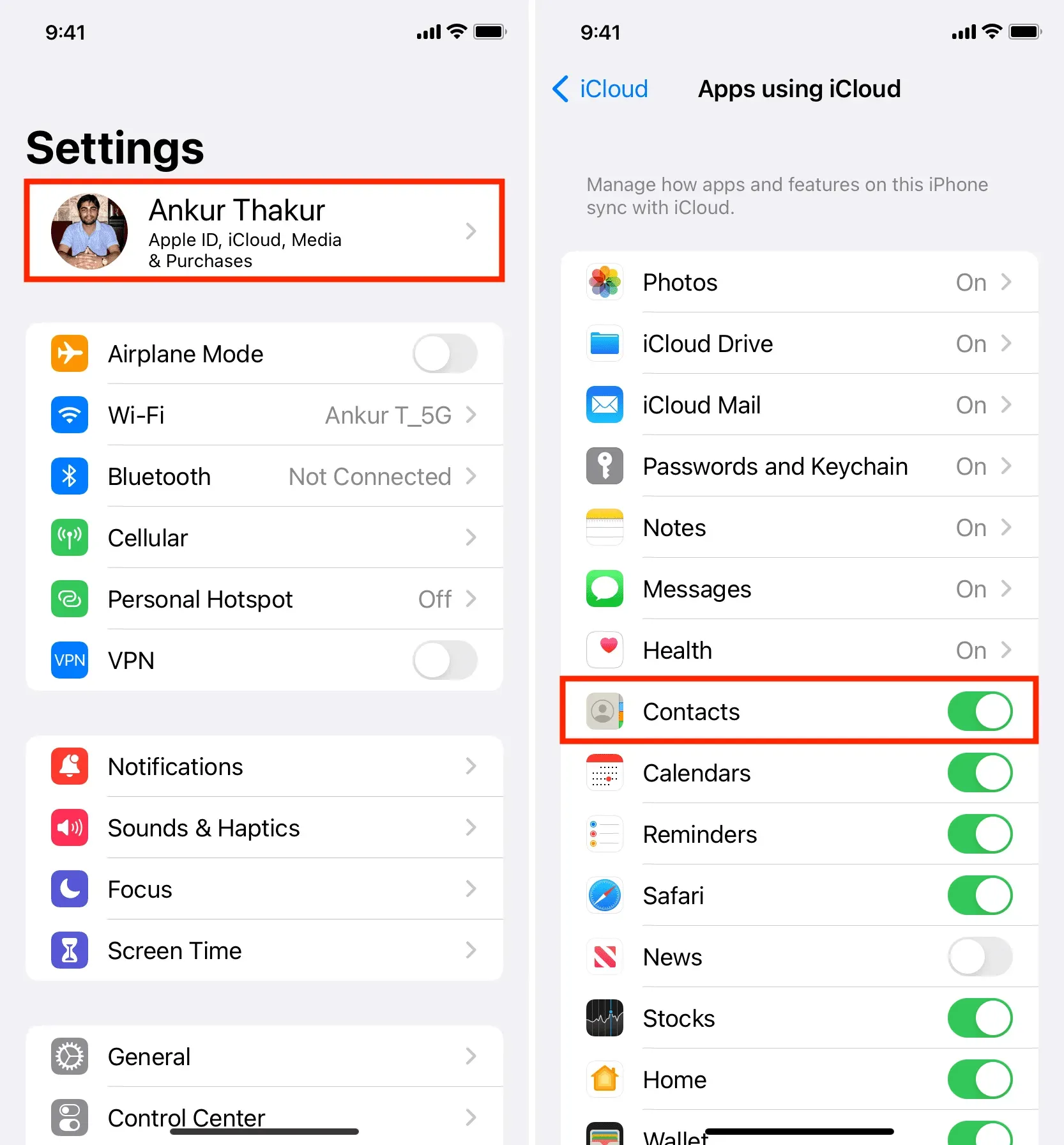
2) Külastage iPhone’i Safaris aadressi contact.google.com ja logige sisse oma Google’i kontoga.
3) Puudutage vasakus ülanurgas kolme joone ikooni ja valige suvand Ekspordi.
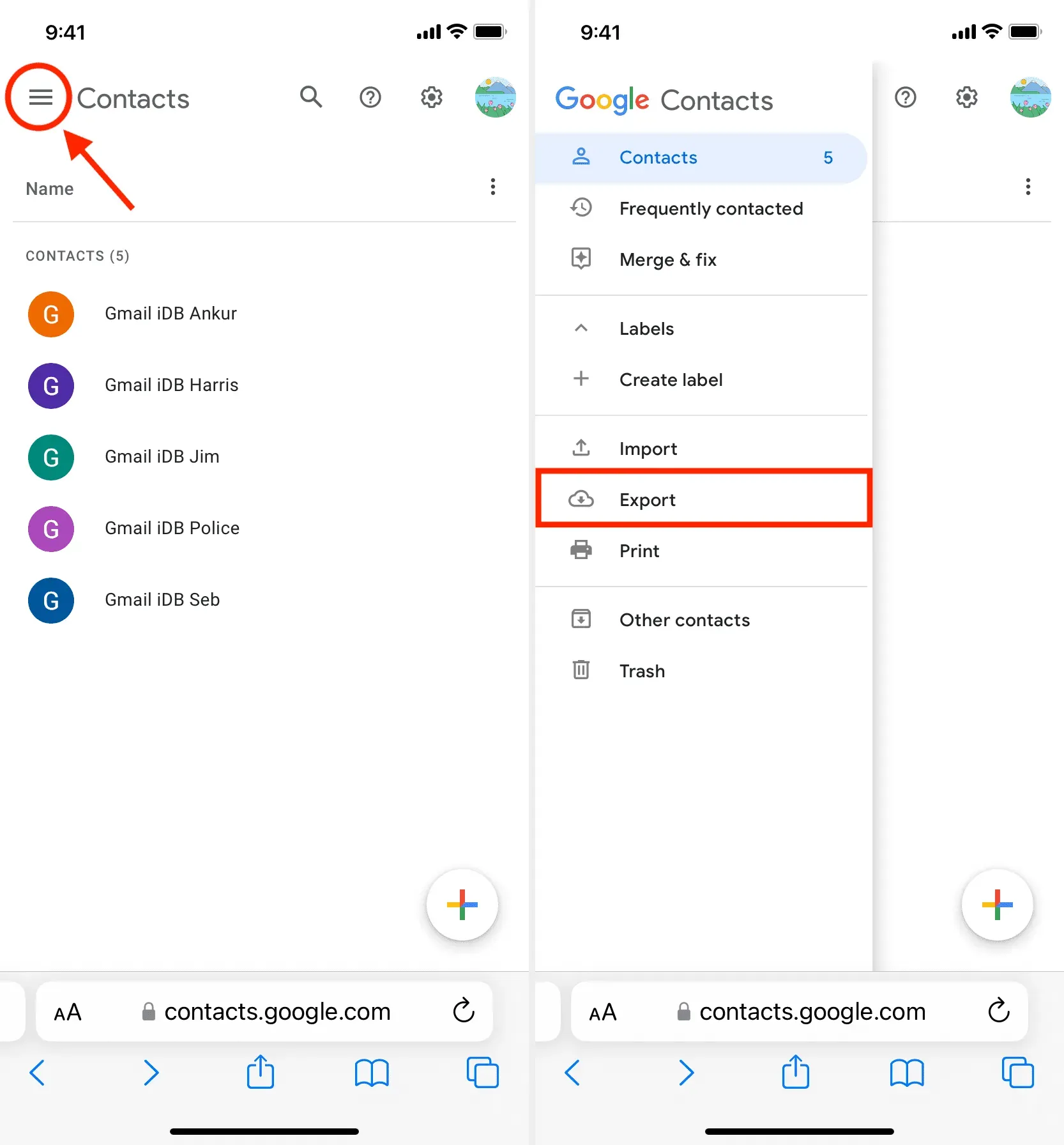
4) Kui kõik kontaktid on valitud, kontrollige vCardi (iOS-i kontaktide jaoks) ja klõpsake nuppu Ekspordi.
5) Kui küsitakse, klõpsake nuppu “Luba”.
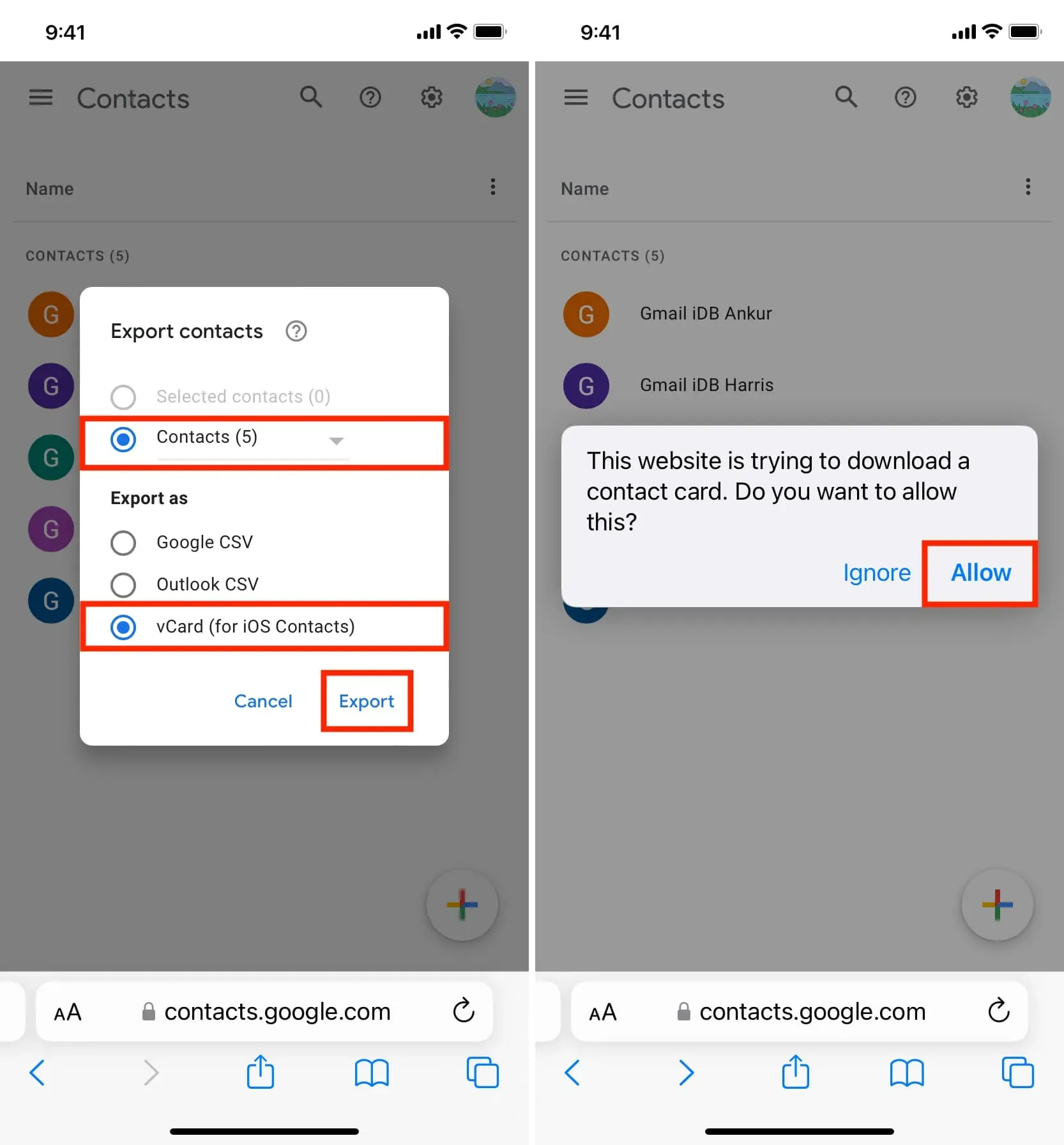
6) Pärast seda näete ekraanil avatuna ühte kontaktidest. Klõpsake nuppu Jaga ja valige iOS-i jagamise lehel Kontaktid.
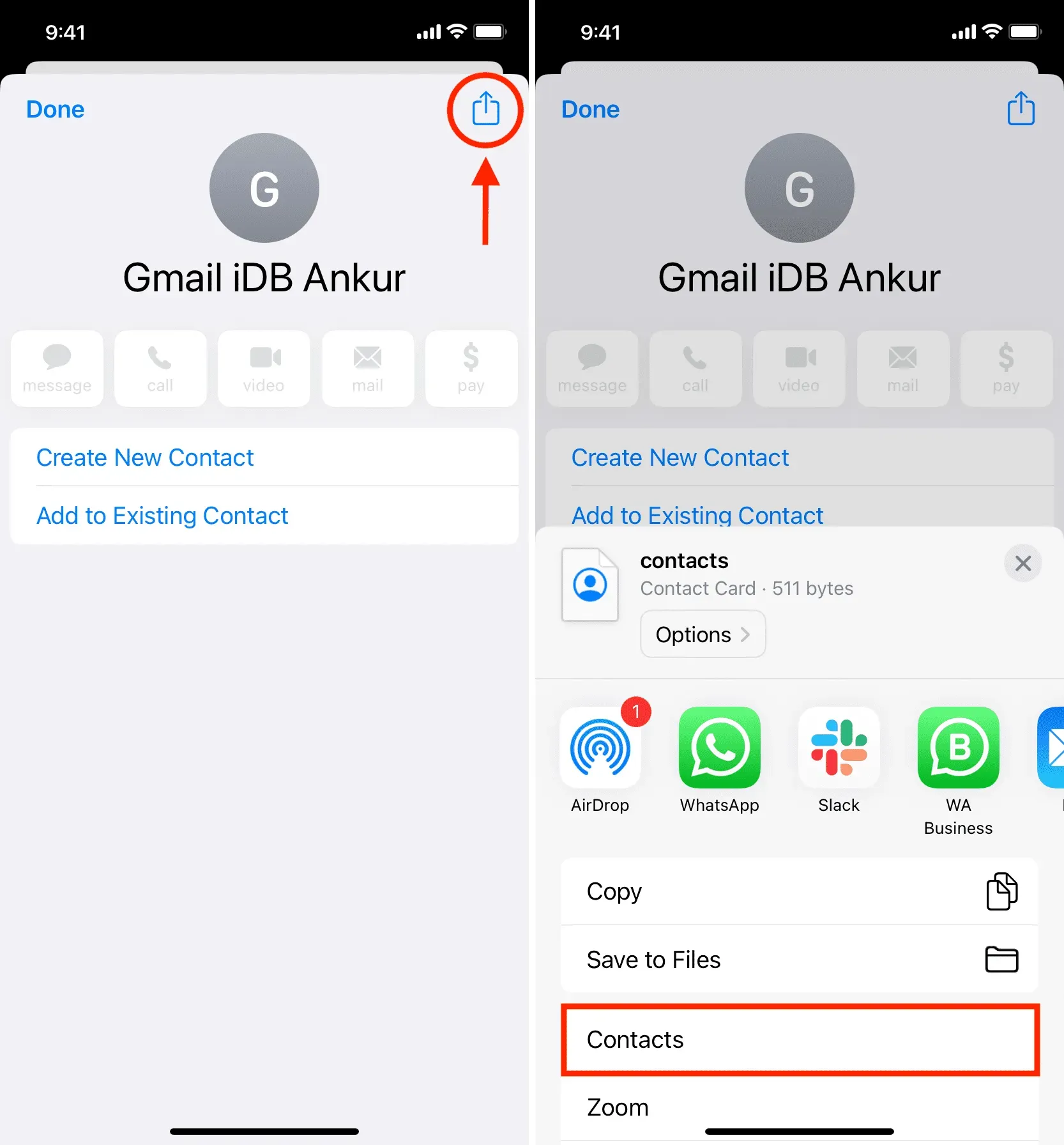
7) Klõpsake nuppu Lisa kõik N kontakti > Lisa kõik N kontakti > Loo uusi kontakte.

See on kõik. Olete edukalt lisanud oma Google’i/Gmaili kontole salvestatud kontaktid oma iPhone’i rakendusse Kontaktid.
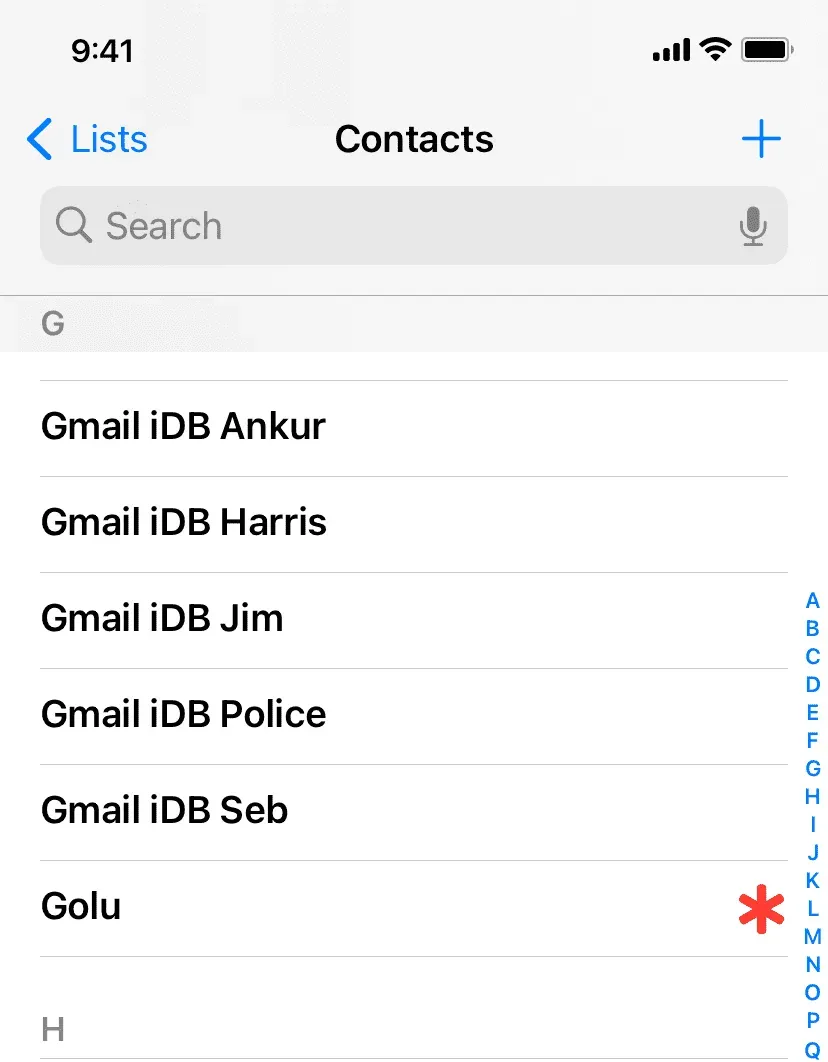
Kuna olete juba iCloudi sisse logitud, laaditakse need kontaktid taustal teie iCloudi kontole üles. Saate seda kontrollida, logides sisse veebibrauseris saidile iCloud.com ja valides „Kontaktid”. Samuti saate avada rakenduse Kontaktid mõnes teises iPhone’is, iPadis või Macis ja otsida sealt neid äsja lisatud kontakte.
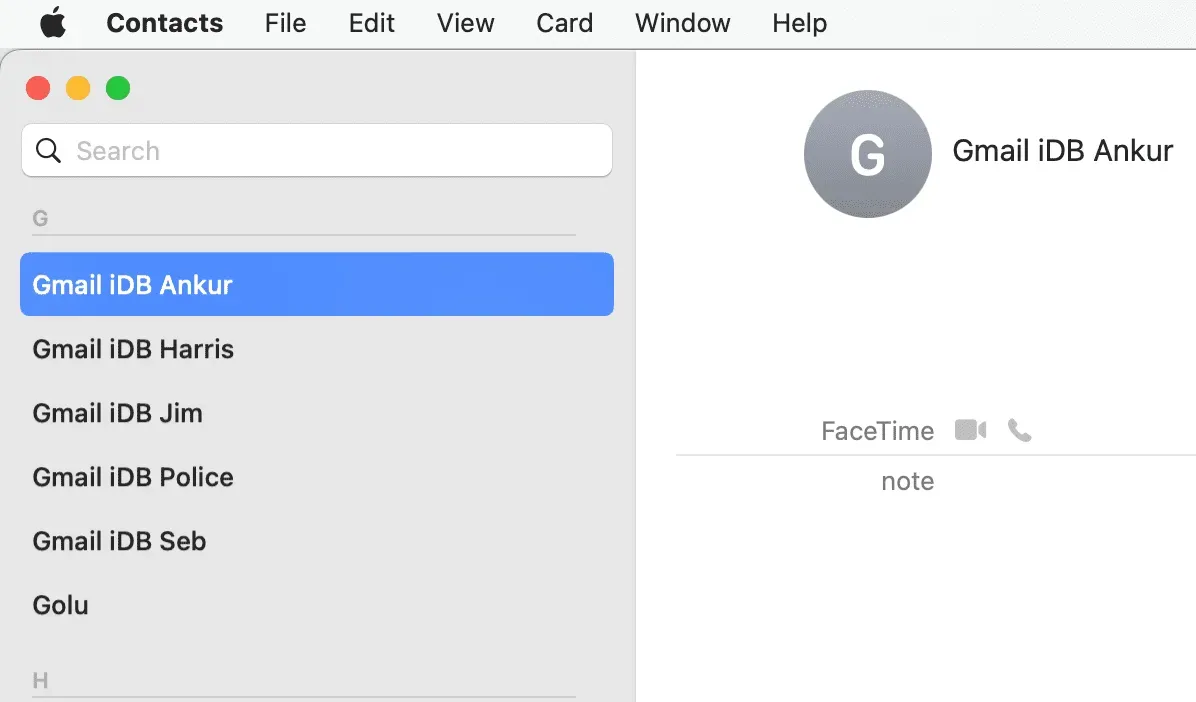
Importige Google’i kontaktid Maci või PC-arvutiga iCloudi kontaktidesse
1) Külastage oma arvuti veebibrauseris aadressi contact.google.com ja logige sisse oma Google’i/Gmaili kontole, kui seda pole veel tehtud.
2) Klõpsake vasakpoolsel külgribal “Ekspordi”, valige vCard (iOS-i kontaktide jaoks) ja klõpsake nuppu “Ekspordi”. See laadib faili alla. vcf arvutisse.
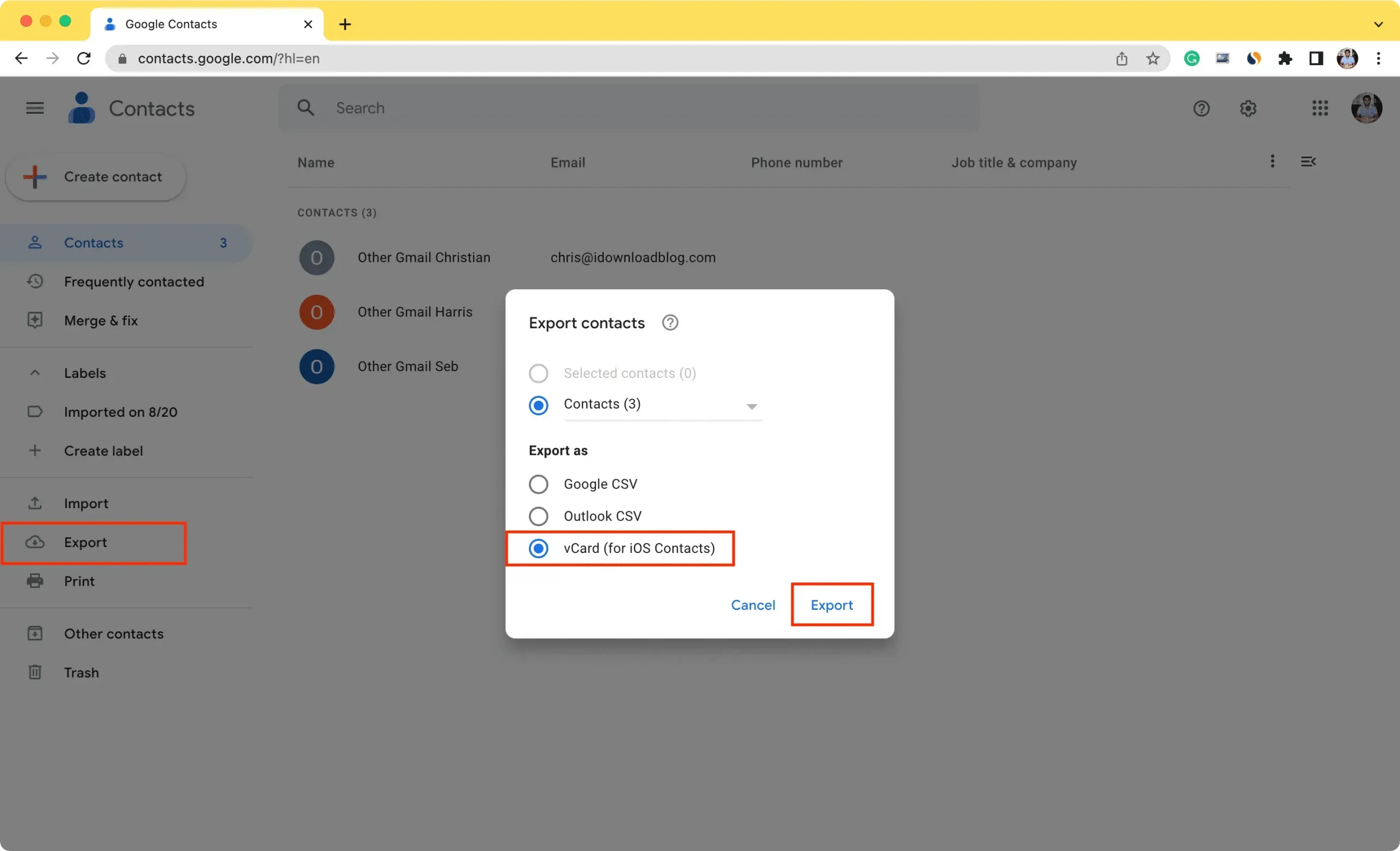
3) Seejärel külastage saiti iCloud.com ja logige sisse oma Apple ID ja parooliga.
4) Pärast seda valige Kontaktid.
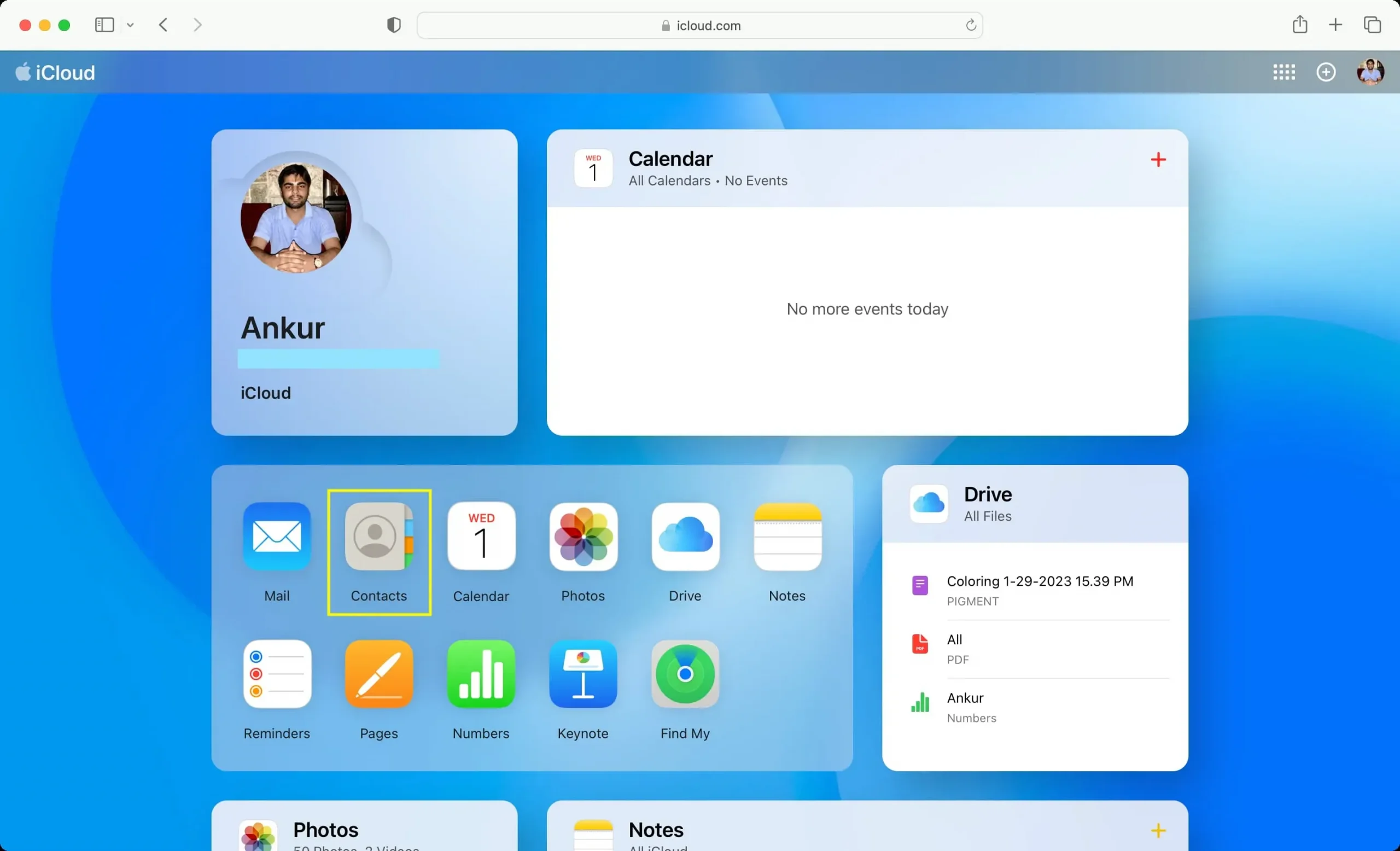
5) Klõpsake vasakus alanurgas hammasratta sätete ikoonil ja valige „Import vCard”.
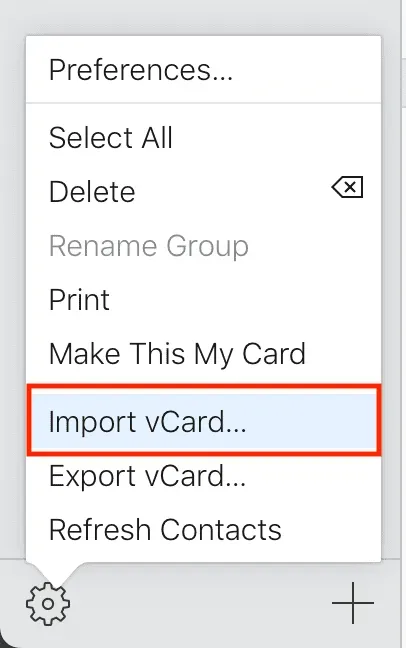
6) Nüüd valige 2. sammus alla laaditud fail contact.vcf ja klõpsake nuppu Laadi alla.
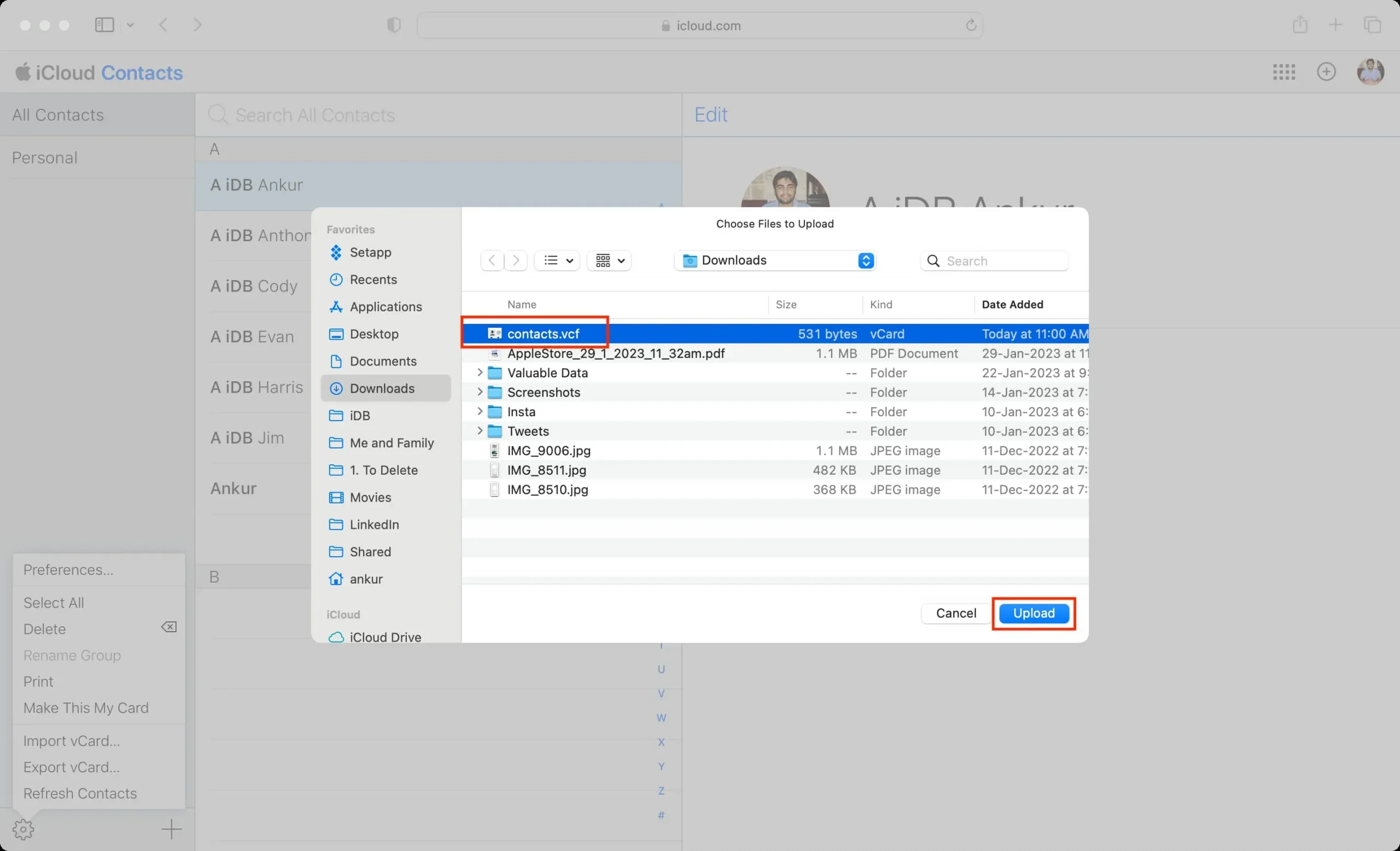
iCloud laadib selle VCF-faili alla ja lisab kõik teie kontaktid endale. Need äsja lisatud iCloudi kontaktid kuvatakse peagi kõigis teie Apple’i seadmetes, kus kasutate seda Apple ID-d ja kus on sisse lülitatud lüliti Kontaktid.
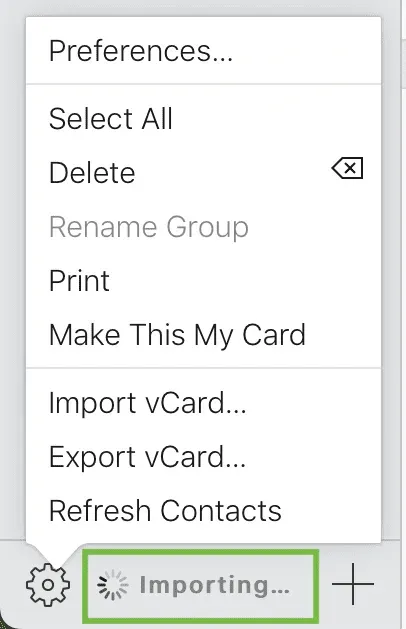
Märge. Kui kasutate Maci, saate lihtsalt topeltklõpsata allalaaditud faili contact.vcf (pärast ülaltoodud sammu 2) ja kuvatakse hüpikaken, mis palub teil lisada kõik selle kontaktid rakendusse Kontaktid. Klõpsake nuppu “Lisa” ja need kontaktid lisatakse nüüd teie Maci kontaktide rakendusse. Sealt laaditakse need üles iCloudi ja sünkroonitakse kõigi teie teiste Apple’i seadmetega. Kui aga teie VCF-failis on mitusada kontakti, soovitan kasutada ülaltoodud iCloudi veebimeetodit.
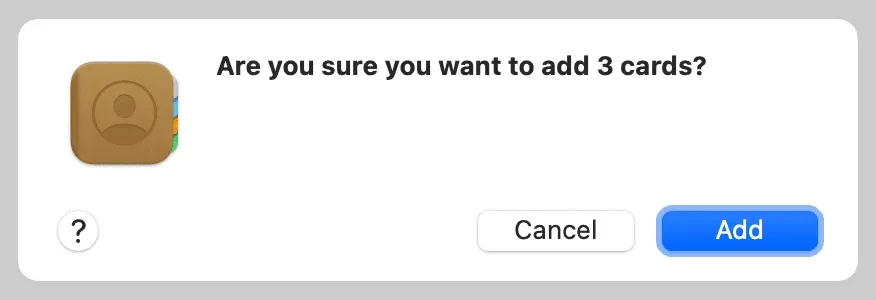



Lisa kommentaar